사람들은 다양한 기기에서 Netflix를 시청합니다. TV, Chromecast, 노트북 및 데스크톱, 휴대전화, 태블릿 일부 장치에는 Windows 10에서 보는 방법이 두 가지 이상 있습니다. 사용자는 모든 브라우저에서 Netflix를 시청하거나 공식 Netflix 앱을 사용할 수 있습니다. 유일한 문제는 데스크톱 브라우저에서 수정할 수 있는 일부 Netflix 기능을 iPhone 또는 Android에서 사용자 지정할 수 없다는 것입니다. Netflix가 시리즈의 다음 에피소드를 자동으로 재생하는 것이 짜증나면 시청하는 모든 기기에서 말 그대로 비활성화할 수 있습니다. Netflix의 재생 설정에는 자동 재생을 비활성화할 수 있는 옵션이 있으며 모든 기기에서 작동합니다.
Netflix가 데스크탑에서 다음 에피소드를 자동으로 재생하는 것을 중지할 수 있습니다. 휴대전화에서도 이 작업을 수행할 수 있지만 변경을 수행할 Netflix의 웹 인터페이스로 리디렉션됩니다. 똑같이 작동하지만 기본적으로 공식 Netflix 앱 대신 웹 인터페이스를 사용하고 있습니다.
데스크톱에서 Netflix를 방문하여 로그인합니다. 이 설정은 프로필별로 이루어지므로 계정을 공유하는 사람의 프로필이 아닌 자신의 프로필을 선택했는지 확인하세요. Netflix 찾아보기 화면에서 오른쪽 상단의 프로필 아이콘을 클릭하고 드롭다운에서 ‘계정’을 선택합니다.

프로필 섹션까지 아래로 스크롤하여 ‘재생 설정’을 선택합니다.
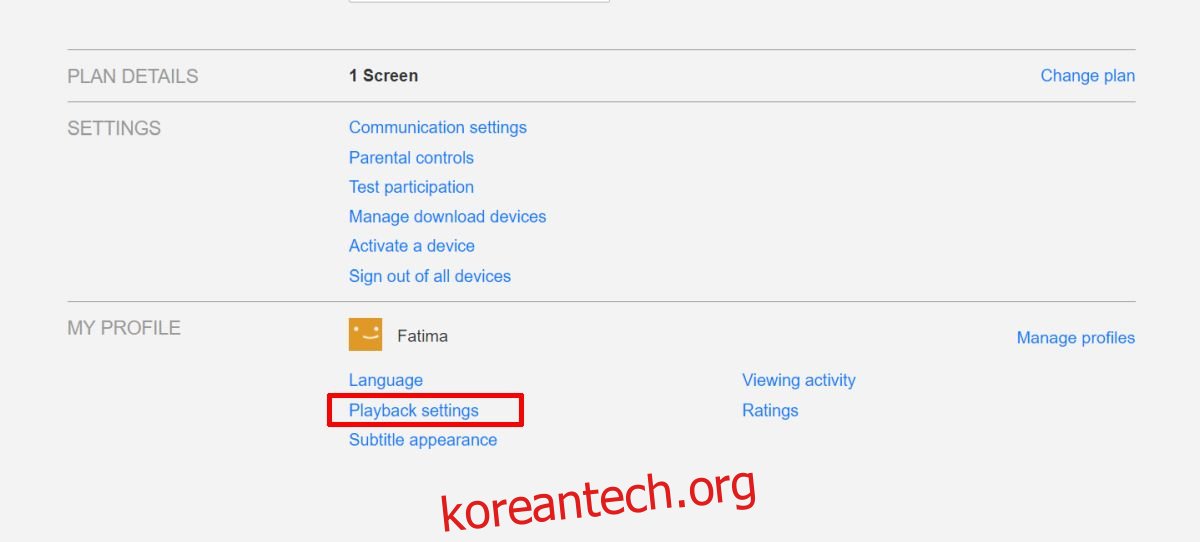
재생 설정 페이지에서 기본 재생 품질을 선택할 수 있지만 Netflix에서 자동 재생을 비활성화할 수도 있습니다. ‘자동으로 다음 에피소드 재생’ 옵션을 선택 취소하고 저장을 클릭합니다.
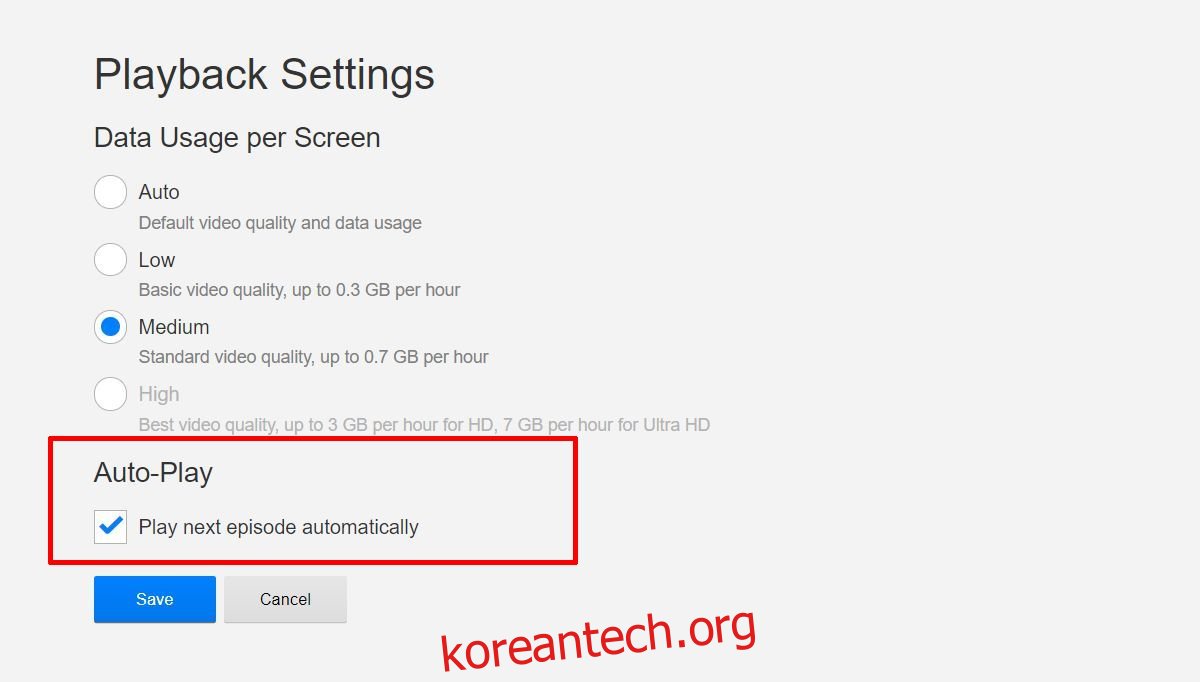
Netflix는 계속해서 다음 에피소드에 연결하지만 더 이상 자동으로 재생하지 않으며 다음 에피소드가 재생되기 시작할 때까지 카운트다운이 표시되지 않습니다.
카운트다운 없이 다음 에피소드를 자동 재생하는 방법을 찾고 있다면 옵션이 제한적입니다. 예를 들어 Chrome에서 Netflix를 시청하는 경우 Flex Assist를 설치하면 Netflix 카운트다운이 제거됩니다. 다른 브라우저를 사용하려면 Flex Assist가 수행하는 기능을 수행하는 추가 기능이나 확장 프로그램을 찾아야 합니다. Chrome과 Firefox는 상당히 큰 확장 프로그램 및 추가 기능 라이브러리가 있는 유일한 두 브라우저입니다. Opera와 Edge는 모두 추가 기능을 지원하지만 해당 라이브러리는 겸손하고 대부분은 Netflix를 더 쉽게 빙빙 돌게 만드는 대신 생산성에 맞춰져 있습니다.

